Heim >Web-Frontend >PS-Tutorial >So fügen Sie Schatten in PS hinzu
So fügen Sie Schatten in PS hinzu
- 藏色散人Original
- 2020-12-21 11:48:08104035Durchsuche
So fügen Sie Schatten in PS hinzu: Öffnen Sie zuerst die PS-Software und importieren Sie das Bild, das schattiert werden soll. Wählen Sie dann das „Zauberstab-Werkzeug“ in der linken Symbolleiste und drücken Sie die Tasten „Strg+Umschalt+I“, um das Bild auszuwählen Muster in umgekehrter Reihenfolge. Klicken Sie dann mit der rechten Maustaste und wählen Sie schließlich im Dialogfeld „Ebenenstil“ die Option „Schatten“.

Die Betriebsumgebung dieses Tutorials: Dell G3-Computer, Windows 10-System, Adobe Photoshop CS6-Software.
Empfehlung: „PS-Tutorial“
Methode:
Schritt 1: Öffnen Sie die PS-Software und doppelklicken Sie auf den durch den roten Pfeil markierten Bereich.
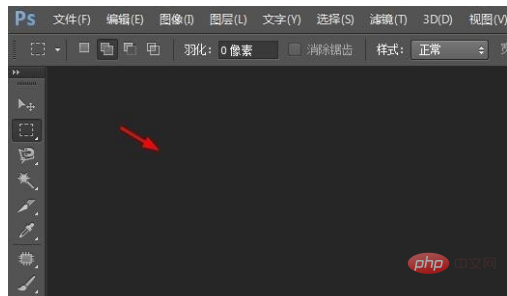
Schritt 2: Wählen Sie das Bild aus, das schattiert werden soll, und klicken Sie auf die Schaltfläche „Öffnen“.
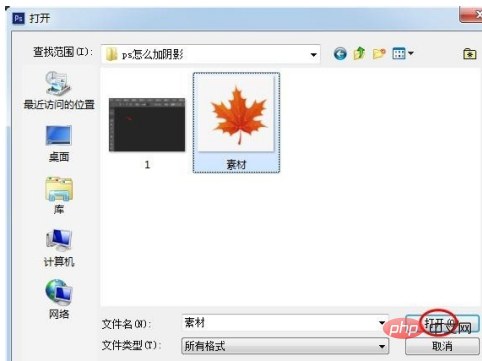
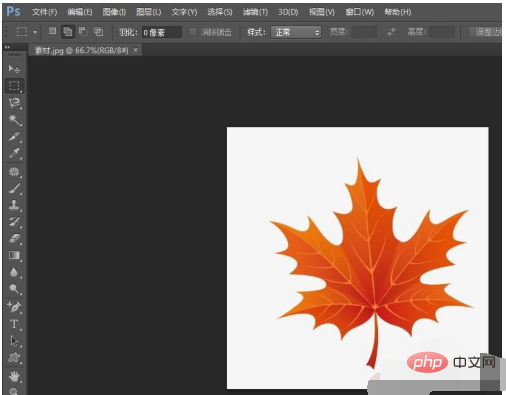
Schritt 3: Wählen Sie in der linken Symbolleiste das „Zauberstab-Werkzeug“ und klicken Sie auf den Hintergrundbereich des Bildes.
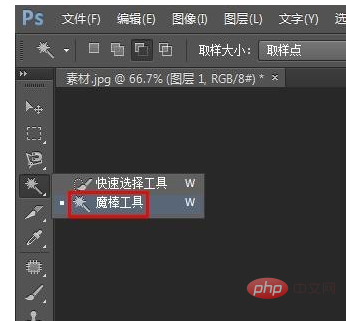
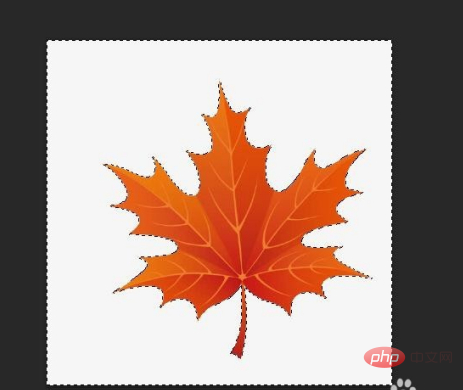
Schritt 4: Drücken Sie die Tasten Strg+Umschalt+I, um das Muster in umgekehrter Reihenfolge auszuwählen, und die Tasten Strg+J, um es zu kopieren.
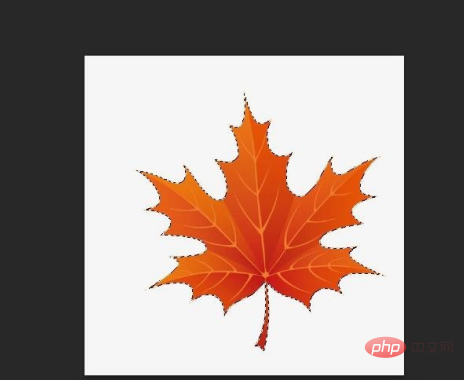
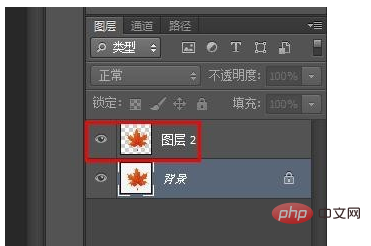
Schritt 5: Wählen Sie die Musterebene aus, klicken Sie mit der rechten Maustaste und wählen Sie „Mischoptionen“.
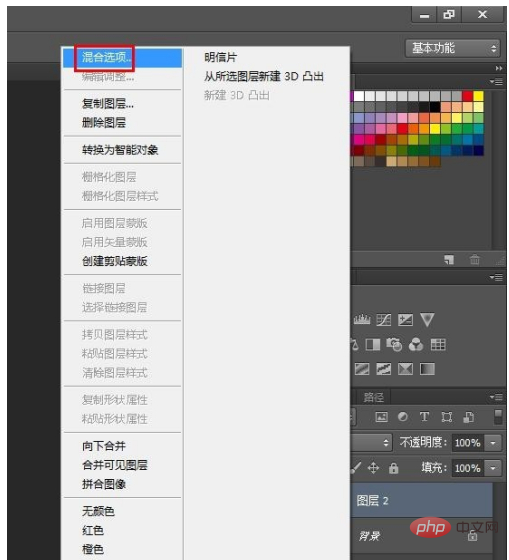
Schritt 6: Wie in der Abbildung unten gezeigt, wird das Dialogfeld „Ebenenstil“ angezeigt. Aktivieren Sie „Projektion“ und passen Sie die Werte im roten Linienrahmen entsprechend den Änderungen an Klicken Sie nach Abschluss der Einstellungen auf die Schaltfläche „OK“.
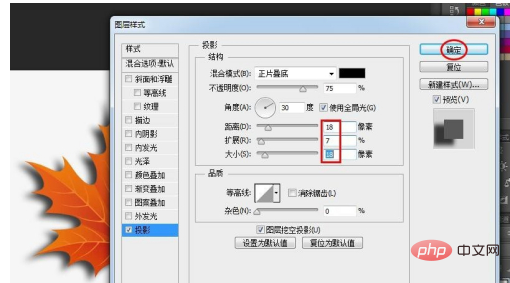
Schließen Sie den Vorgang ab. Der Effekt ist im Bild unten dargestellt.
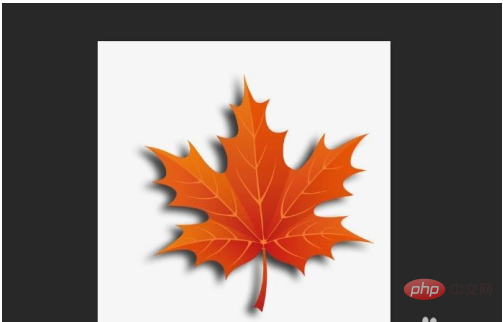
Das obige ist der detaillierte Inhalt vonSo fügen Sie Schatten in PS hinzu. Für weitere Informationen folgen Sie bitte anderen verwandten Artikeln auf der PHP chinesischen Website!

